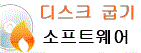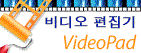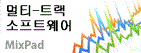SIIG USB 캡처 장치 사용하기
OS X에서, Debut 실행시에 SIIG USB비디오 캡처 장치 를 사용하려면 다음을 따라 하십시오::
- 다음 링크에서 최신 버전의 echoFX VideoGlide 드라이버와 소프트웨어를 다운로드 하십시오. http://www.echofx.com/videoglide.html
- 다운로드 된DMG file 을 더블 클릭 하십시오.(예, VideoGlide OS X 1.5.1.dmg). VideoGlide 디스크 이미지가 찾기 란에 나타날 것입니다.
- 찾기란에 나타난 디스크 이미지로 가서 설치 패키지를 더블 클릭하십시오. (예, VideoGlide OS X 1.5.1.pkg).
- 설치 설명서대로 따라하사고, 알림 메시지가 뜨면 운영자 암호를입력하십시오.설치가 끝나면 컴퓨터를 재시작 하십시오.
- 재시작 후에, USB 비디오/오디오 캡처 장치를 컴퓨터로 연결하십시오.
- /Applications/VideoGlide 폴더에 위치한 VideoGlide 캡처를 클릭하시고, 알림 메시지가 뜨면 일련 번호(캡처 장치 드라이버 CD 의 표지에 있음)를 입력하십시오.
- VideoGlide 캡처를 종료하십시오.
- Debut (보통 /applications 에 위치해 있음)를 실행하십시오.
- 기본 설정 도구모음 아이콘을 누르고,웹캠/ 캡처 장치를 선택하십시오.
- 위-아래 메뉴에서 dlfma 를 누르고 S-비디오를 선택하십시오. 이것은 비디오 원본으로 USB 비디오/오디오 장치를 선택합니다.
- 사운드 캡처를 사용으로 설정하십시오.
- 위-아래 메뉴에서이름 을 누르고 USB xxxx 장치를 선택하십시오. (xxxx 는 네 자리 숫자임).이것은 오디오 원본을 USB 비디오/오디오 캡처 장치로 선택합니다.
- OK 버튼을 누르십시오. 이제 캡처 장치를 녹화에 사용할 수 있습니다.
참고: USB 장치에서 캡처된 사운드는 녹화 미리 보기 시에, 컴퓨터 스피커에서 들을 수 없습니다. 스냅샷 버튼 외에,Debut의 볼륨 미터는, 입력 사운드의 레벨을 측정하기 위해 사용될 수 있습니다.
위로 Debut 영상 캡쳐 프로그램 기술 지원 |